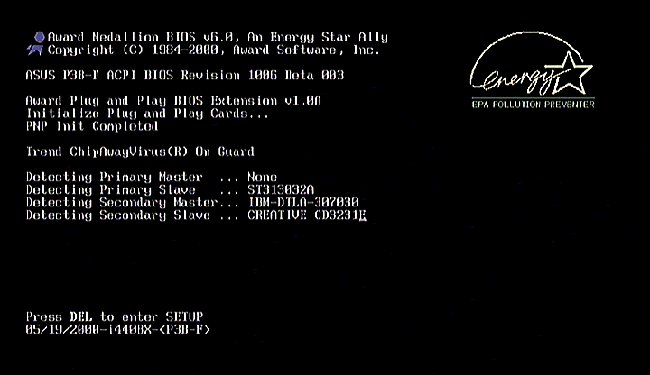Содержание
 Для решения некоторых проблем с компьютером вам может понадобиться изменение параметров BIOS. Что такое BIOS? Как зайти в BIOS? Об этом вам расскажет Страна Советов.
Для решения некоторых проблем с компьютером вам может понадобиться изменение параметров BIOS. Что такое BIOS? Как зайти в BIOS? Об этом вам расскажет Страна Советов.
Что такое BIOS?
BIOS (basic input/output system, базовая система ввода-вывода) — это специальная программа, которая хранится в микросхеме постоянного запоминающего устройства. BIOS необходим, в частности, для начальной загрузки компьютера. Каковы основные функции BIOS?
К основным функциям этой программы относят:
- Начальное тестирование всех компонентов компьютера после включения питания (POST). Если все элементы функционируют исправно, BIOS передает управление программе, находящейся в boot-секторе загрузочного диска — она загружает операционную систему.
- Хранение аппаратной конфигурации компьютера в специальной микросхеме CMOS-памяти. Когда вы включаете компьютер, BIOS сравнивает текущую конфигурацию компьютера с последней сохраненной. Если находятся отличия в конфигурации, то обновляется содержимое CMOS-памяти. В том случае, если обновление конфигурации без участия пользователя невозможно, пользователю предлагается вызвать подпрограмму BIOS Setup, чтобы указать параметры обнаруженных компонентов вручную. Обычно пользователи называют это «зайти в BIOS».
- Ручное указание параметров и режимов функционирования компонентов компьютера или их отключение (с использованием BIOS Setup).
- Обработка операций ввода-вывода.
Все эти функции BIOS взаимосвязаны и дополняют друг друга.
Как зайти в BIOS?
В устах рядового пользователя «зайти в BIOS» означает «запустить подпрограмму BIOS Setup». Как уже упоминалось выше, эта подпрограмма служит для настройки работы отдельных аппаратных компонентов компьютера.
Чтобы понять, как зайти в BIOS, нужно разобраться, как происходит загрузка компьютера. Когда мы нажимаем на кнопку питания, в первую очередь происходит инициализация и проверка устройств. Сначала выясняется наличие процессора и модулей оперативной памяти. После этого происходит инициализация и проверка видеоадаптера (видеокарты). Часто на экране монитора можно увидеть параметры видеокарты (тип, объем памяти и пр.), но эти сообщения могут и не выводиться.
Затем BIOS определяет объем установленной оперативной памяти и тип процессора, проверяет эти устройства. На этом же этапе происходит инициализация и проверка IDE/SATA устройств, плат (карт) расширения, поиск устройств, совместимых со стандартом Plug and Play. После инициализации и проверки всех устройств выводится таблица аппаратной конфигурации (в большинстве версий BIOS), и начинается загрузка операционной системы.
Обычно система предлагает зайти в BIOS (иными словами, запустить BIOS Setup) после окончания самотестирования (POST), в момент начальной инициализации. В большинстве случаев на экране компьютера появляется надпись, которая предлагает войти в BIOS Setup (например, Press DEL to enter SETUP). Вам остается войти лишь выполнить инструкцию и нажать на клавишу Del (Delete) на клавиатуре компьютера, пока надпись не исчезла.
Иногда это сообщение не выводится. Как зайти в BIOS в этом случае? Нужно включить компьютер, и, как только произойдет инициализация клавиатуры (это можно определить по миганию индикаторов Num Lock, Caps Lock и Scroll Lock), нажать на клавишу DEL несколько раз подряд. Не получилось? Возможно, в вашей BIOS вызов BIOS Setup осуществляется при помощи других комбинаций клавиш. Это могут быть такие клавиши и сочетания:
- F1 – для отдельных версий Phoenix BIOS
- F2 – для отдельных версий Phoenix BIOS и материнских плат Intel
- F10 – для отдельных версий Phoenix BIOS
- Esc
- Ctrl + Alt + Esc
- Ctrl + Alt + Ins
- Ctrl + Alt
Если эти комбинации клавиш не указываются при загрузке, их можно найти в руководстве к компьютеру или материнской плате. При этом клавиша Del остается наиболее распространенным вариантов. Иногда однократного нажатия клавиши или комбинации клавиш не хватает, чтобы зайти в BIOS. Лучше всего нажать клавишу или сочетание около 10-15 раз в течение примерно 10 секунд.
Напоминаем, что изменять параметры BIOS без крайней надобности не рекомендуется!